アプリケーションを開くときにdllファイルが見つかりませんか?この記事では、MiniToolデータ復旧ソフトウェアを使用してdllファイルを回復する方法、および他のいくつかのソリューションでこの問題を修正する方法を説明します。
dllファイルが見つかりませんでした
Windowsのdllファイルとは
dll (ダイナミック リンク ライブラリの略)は、多くのタスクを実行するために呼び出すことができるWindowsプログラムの複数のコードと手順を含むファイル形式の一種である。また、dllファイルはデータとリソースの共有に役立ち、複数のアプリケーションが1つのファイルのコンテンツに同時にアクセスできるように使われます。
dllファイルが見つからないと、アプリケーションが動作しなくなる可能性があります。
dllファイルが見つからないエラー
アプリケーションを開こうとすると、.dllファイルが見つからないというエラーが表示されることがありますね。例えば、
- .dllがないため、プログラムを開始できません。この問題を解決するには、プログラムを再インストールしてみてください。
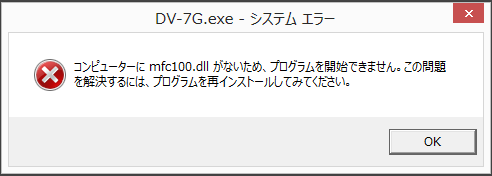
- .dllが見つからなかったため、このアプリケーションを開始できませんでした。
- .dllが見つからなかったため、コードの実行を続行できません。プログラムを再インストールすると、この問題が解決する可能性があります。
Windows 10/8/7の場合、これがよく見られる問題ですけど。Dllファイルが見つからないのはなぜですか?
考えられる原因
1.うっかりしてdllファイルを削除した
ディスククリーンアップを実行するとき、またはプログラムをアンインストール/インストールするときに、dllファイルが誤って削除される可能性があります。
2. dllファイルは上書きされた
最近プログラムをインストールした場合、既存のdllファイルが無効にしたか、互換性のないdllファイルで上書きされたかもしれません。
3. dllファイルが壊れた
アプリケーションの不具合により、1つ以上のファイルが破損し、エラーが発生することもあります。
さらに、マルウェア感染、ハードウェアの誤動作などにより、dllファイルエラーが発生する可能性もあります。
では、dllファイルが見つからない場合は、どうすればよいですか? 次に、dllが見つからないエラーを修正する方法を説明します。
Windows 7/8/10で「dllファイルが見つからない」エラーを修正
気をつけてください:
dllが見つからないエラーが発生した場合、Webサイトからdllファイルをダウンロードできないこともないですが。サイトからダウンロードしたdllファイルが古いか、ウイルスに感染した可能性があるので、ここでは、この方法をお勧めしません。
dllファイルの問題を修復するには、次の対処法を試してみてください。
方法1:PCを再起動する
時には、dllファイルが見つからないエラーがただ一時的です。パソコンを再起動するだけで、解決するかもしれません。試しませんか?
方法2:プログラムを再インストールする
特定のアプリケーションを使用または開くときにdllエラーが発生するなら、このプログラムを再インストールすると、dllファイルを正しくインストールして登録できるそうです。
方法3:削除されたdllファイルをごみ箱から元に戻す
dllファイルを誤って削除したが、全然気付かないという可能性もあります。その結果、dllファイルが見つからなくなりました。Windows 10/8/7のごみ箱を開いて、そのファイルがここにあるかどうかを確認してください。
そして、ゴミ箱の「元に戻す/回復」機能でファイルを復元してください。一方、見つからないdllファイルがごみ箱で表示されない場合は、ファイル回復ソフトを利用してみてください。
方法4:ファイル復元ソフトウェアを利用して見つからないdllファイルを復元
まし、ファイルが失われた前に正常に機能するなら、この無料のデータ復元ソフトウェアを使って削除されたdllファイルを回復するのは賢いです。ここでは、強力で信頼性の高いデータ復元ソフトウェアであるMiniTool Partiton Wizardをお勧めします。
Windows 10/8/7などのWindowsオペレーティングシステムとよい互換性を持ち、内蔵ハードドライブ、外付けハードドライブ、SSD、HDD、SDカード、USBフラッシュドライブ、メモリスティックなどのストレージデバイスから、紛失した/削除した/既存しているファイルをカンタンに回復できます。
さらに、このフリーソフトは、誤削除、フォーマット、ウイルス、システム破損、ハードドライブ障害などに対応でき、データの復元に役立ちます。その上、元のデータに損傷を与えることはありません。
さて、MiniTool Partiton Wizardをダウンロードして、見つからないdllファイルを復元してみましょう!
MiniTool Partition Wizard Pro Demoクリックしてダウンロード100%クリーン&セーフ
合わせて読みたい:ファイルがパソコンから消えた?この解決策を試しましょう!
失われたdllファイルを取り戻すには、次の手順にしたがってしてください。
ステップ1:インストールしたプログラムをダブルクリックして開きます。dllファイルが見つからない場合は、「データ復元」機能を利用してください。
通常、dllファイルは重要なシステムファイルとして、C:/Windows/System32に保存されます。したがって、メインインターフェイスに入り、Cドライブを選択して、スキャンしてください。
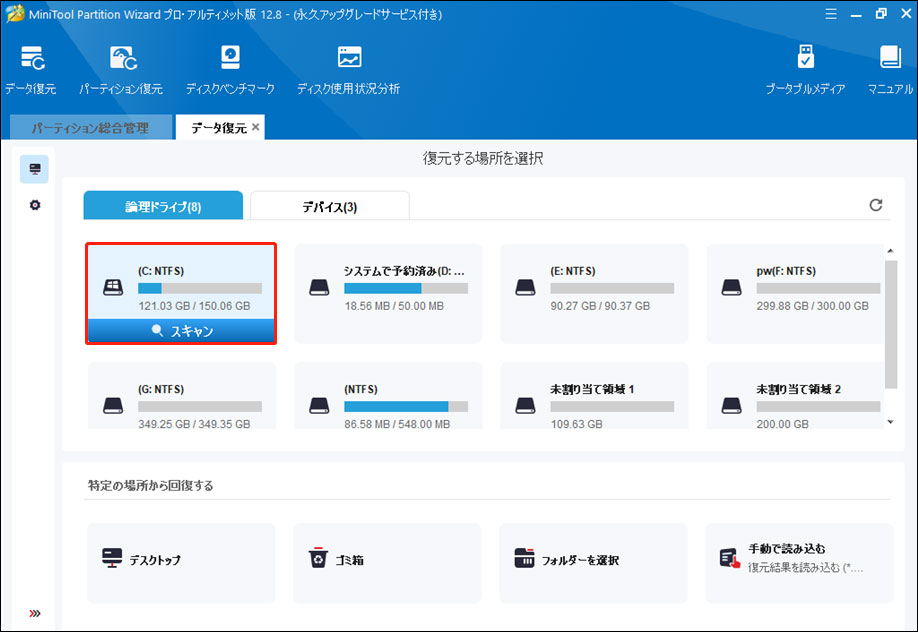
ステップ2:ほら!このソフトウェアは、選択したパーティションをスキャンしています。フルスキャンには長い時間かかりますが。スキャン中でも検出した必要なファイルを回復できます。
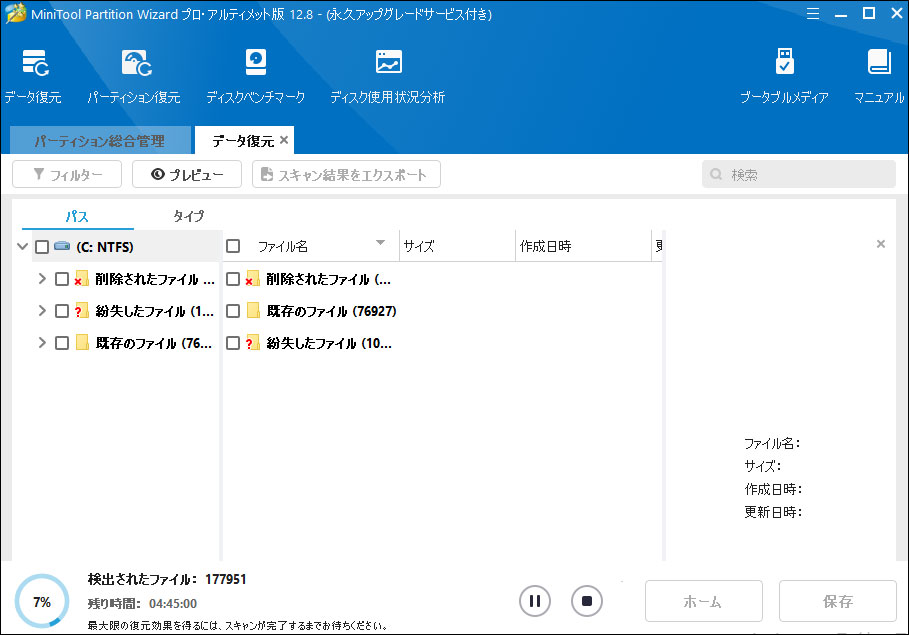
ステップ3:スキャン結果で、見つかったファイルが全部リストされます。各フォルダーを一つずつ展開するなら、ちょっと無理でしょう。
ここでは、右上隅の「検索」オプションがちょうど役に立ちます。このオプションのボックスで正しいファイル名あるいはdllを入力し、後ろのアイコンをクリックしてください。 (下の写真)
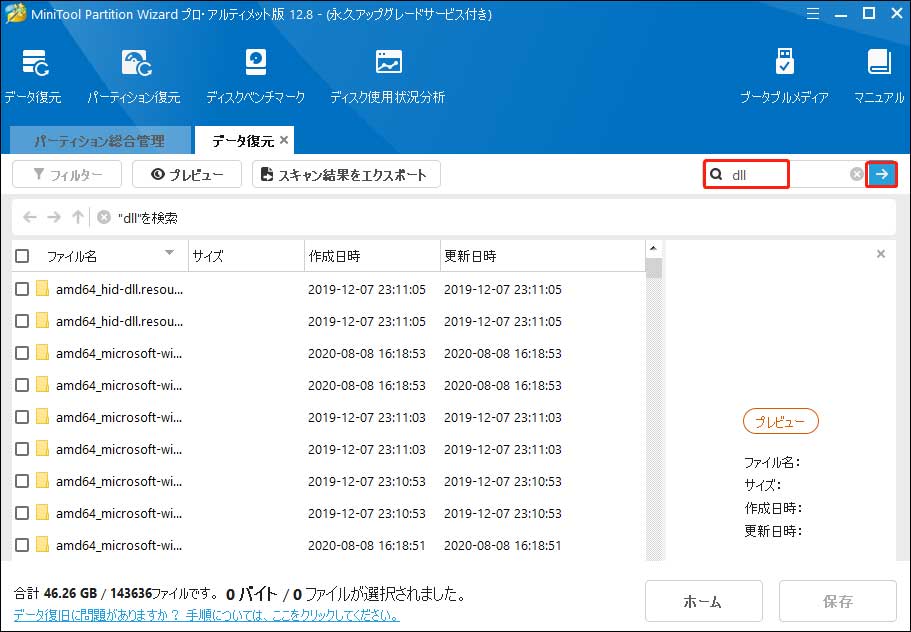
必要なdllファイルを見つけたら、 「保存」ボタンをクリックして続行します。
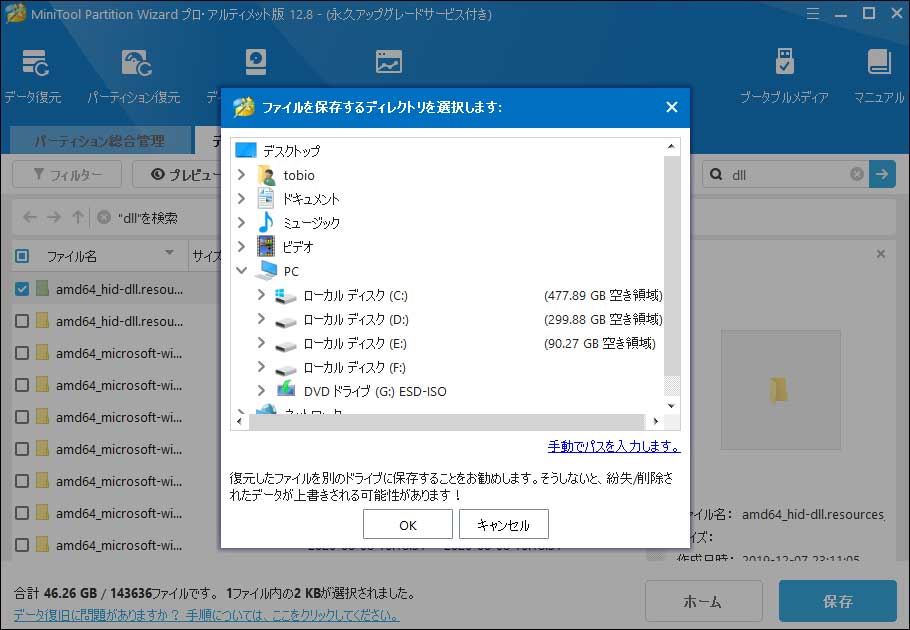
MiniTool Partiton Wizardを使って見つからないdllファイルを復元した!Twitterでシェア
方法5:システムの復元によって、dllファイルを取り戻す
重要なファイルまたはシステム構成に加えられた変更が原因でdllファイルが見つからないと疑う場合、システムの復元はdllファイルの問題の修復に役立ちます。
コンピューターを保護するために、前もってコンピューターのシステム復元ポイントを作成しておく人も多いでしょう。もし、事前にシステムの復元ポイントも作成した場合は、以下のガイドに従って、システムの復元でdllエラーを修正してくださいね。
「このPC」または「マイコンピューター」を右クリックして、「プロパティ」「システムセキュリティ」「システムの保護」 「システムの復元」を順番にクリックしてください。
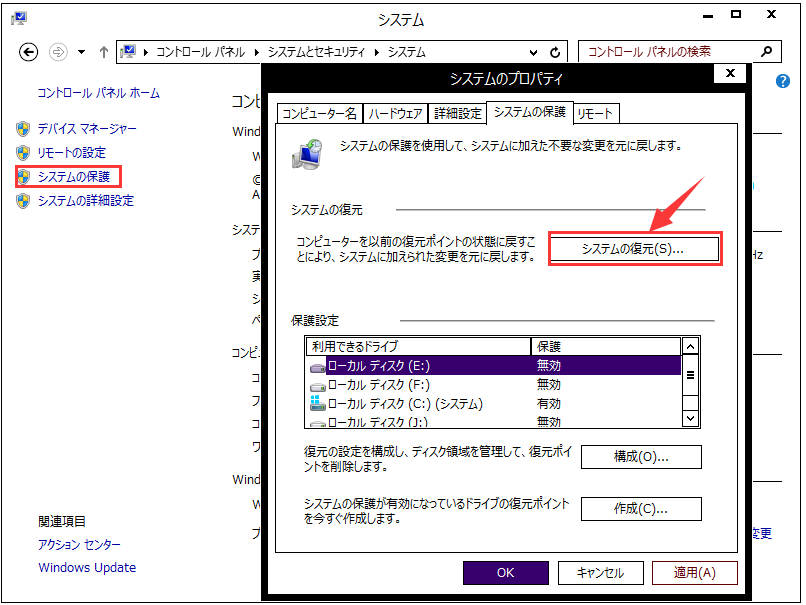
または、セーフモードでシステムの復元を実行してもいいです。でも、オペレーティングシステムによって、実行する方法が異なります。
Windows 8/10の場合:
1.Shiftキーを押しながら、再起動ボタンをクリックします。
2.オプションの選択トラブルシューティング→詳細オプション→スタートアップ設定→再起動、順番にクリックしてください。
3.F4かF5かF6キーを押して、セーフモードでパソコンを再起動します。
4.「スタート」ボタンを右クリックし、「コマンドプロンプト(管理者として)」を選択します。
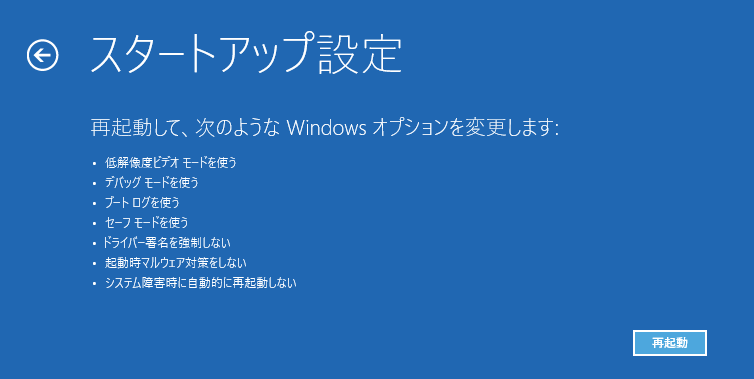
Windows 7の場合:
起動中にF8キーを押して、「詳細ブートオプション」メニューを開きます。
セーフモードとコマンドプロンプトを選択します。しばらくすると、コマンドプロンプトウィンドウが表示されます。
コマンドプロンプトウィンドウで、cd restoreとrstrui.exeと入力して、システムの復元ウィンドウが表示されます。
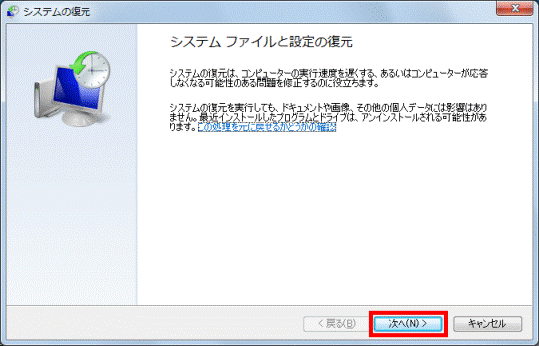
最後に、画面上のガイドに従って復元を完了します。次に、dllファイルが見つからないというエラーが表示されるかどうかを確認してください。
方法6:ウイルス/マルウェアスキャンを実行する
場合によっては、ウイルス感染でdllファイルが見つからないというエラーは発生する可能性があります。悪意のあるプログラムの中には、dllファイルを偽って、アプリケーションに損害を与えるものがあります。したがって、ウイルスまたはマルウェアのスキャンを実行するほうがいいと思います。インターネットからウイルス対策ソフトウェアをダウンロードして、スキャンを実行し、ウイルスを削除します。
方法7:SFCで見つからないdllファイルを復元する
Windows 10/8/7には、システムファイルチェッカーと呼ばれるツールがあり、システムファイルをスキャンして、削除/紛失/破損したシステムファイルを自動的に復元できます。システム関連のdllファイルが見つからないか正しくない場合は、このツールを使用して、それを置換してみてください。
1.検索ボックスに「cmd」と入力し、Enterキーを押してコマンドプロンプトを開きます。
2.「sfc / scannow」と入力して、Enterキーを押します。
3.スキャンプロセスが完了するまでお待ちください。その後、コンピューターを再起動すると、失われたdllファイルが回復されます。
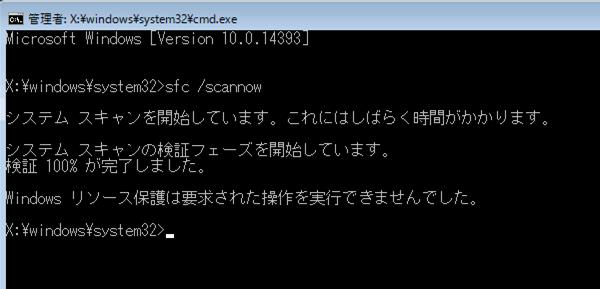
方法8:DISMを実行してdllファイルを修復する
それ以外に、別のdllファイル修正プログラムがあります。 Deployment Image Servicing and Managementの略であるDISMは、SFCと同じ紛失したdllファイルをスキャンおよび復元するためにも使用できます。
1.Windows 10/8/7でコマンドプロンプトを実行します。
2. DISM / Online / Cleanup-Image / RestoreHealthと入力し、Enterをクリックします。
プロセスが完了するまで少々お待ちください。
その後、dllファイルが見つからないプログラムは使用できるようになります。
方法9:レジストリクリーナーを使用する
dllエラーは、レジストリ内の誤ったdllエントリで発生する可能性があるので、専門のレジストリクリーナーが問題を解決できるかもしれません。これは、見つからなかったdllファイルを復元する効果的な方法です。
方法10:ハードウェアデバイスのドライバーを更新する
プリンターなどのハードウェアを使用しているときにdllファイルが見つからないなら、ハードウェアのドライバーを更新してみてください。
方法11:利用可能なWindows Updateをインストールする
多くのサービスパックとパッチは、コンピューター上のMicrosoft分散dllファイルを置換または更新するのに役立ちます。したがって、利用可能なWindows更新プログラムをインストールして、dllエラーを修正することができます。
方法12:スタートアップ修復を実行する
もし前の方法が問題を解決できないなら、Windows のdllファイルを元の状態に復元できるスタートアップ修復を試してみてください。
Windows回復ドライブを準備し、このディスクからコンピューターを起動します。そして、言語、時間、および入力方法を選択した後、次のインターフェイスを入力し、「コンピューターを修復する」をクリックしてスタートアップ修復を実行します。
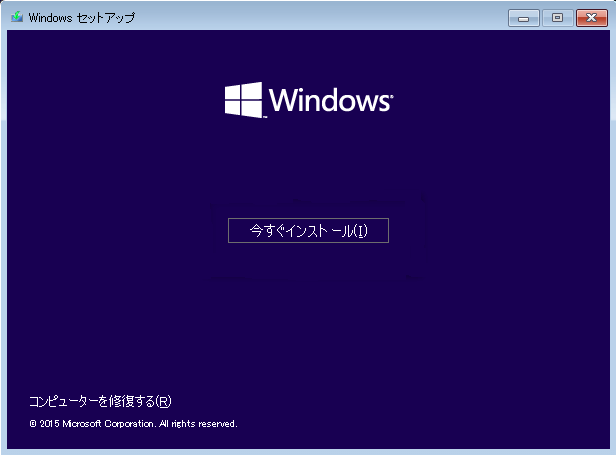
方法13:Windowsのクリーンインストールを実行する
(スタートアップ修復も失敗した場合)ソフトウェア障害が原因なら、クリーンインストールがいいソリューションです。でも、この方法ではハードドライブからすべてのデータを消去するから、事前にディスク全体をバックアップしてください。
それでもエラーを修正できない場合、ハードウェアに関連している可能性があります。専門家に助けを求めるしかないです。
結語
この記事では、dllとは何か、dllファイルが見つからない問題、およびdllエラーを修正するための13の有用なソリューションを示しました。dllファイルが見つからないエラーが発生した場合、削除されたdllファイルを回復するためにこれらの方法を試してみてください。
MiniTool Partiton Wizardの使用中に何の質問があったら、ぜひ、[email protected]までご連絡ください。
DLLファイルについてよくある質問
・SFCはシステムファイルの故障をスキャンして、必要があれば修復します。しばらく時間がかかります。
・dllファイルは上書きされた。
・dllファイルが壊れた。
